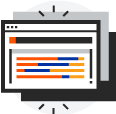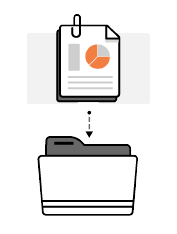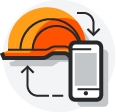Mejores prácticas para configurar hojas de tiempo
Con la herramienta Hojas de tiempo, puede configurar sus hojas de tiempo para satisfacer mejor las necesidades de su equipo. A continuación, se muestran diferentes formas en las que puede crear una fuerza laboral (los usuarios que aparecen en la lista de empleados de las hojas de tiempo) y las opciones de configuración que puede habilitar.
1. Empiece por configurar la información a nivel compañía para que pueda habilitar a sus usuarios y garantizar que la información sea coherente en todos sus proyectos. |
| ¿Desea que ciertos campos sean obligatorios, opcionales u ocultos en sus hojas de tiempo? | ¿Cómo desea configurar los permisos de sus empleados? | ¿Desea transferir rápidamente sus datos de cronometraje a QuickBooks® Desktop? | ¿Desea transferir rápidamente sus datos de cronometraje a Sage 300 CRE?® |
 Para que los campos de sus hojas de tiempo sean obligatorios, opcionales u ocultos, consulte ¿Qué campos de la herramienta Hojas de tiempo se pueden configurar como obligatorios, opcionales u ocultos? Si va a utilizar la herramienta Mi tiempo en la aplicación Procore para dispositivos móviles, consulte ¿Qué campos de la herramienta Mi tiempo se pueden configurar como obligatorios, opcionales u ocultos? |
Primero, aprenda cómo configurar los permisos de usuario para el proceso de aprobación de varios niveles. |
Para saber cómo configurar un proceso simple de importación/exportación, consulte Transferir entradas de tarjetas horarias de Procore al escritorio de QuickBooks®. |
Para saber cómo configurar un proceso de importación/exportación simple, consulte Configurar la exportación de su nómina para usarla con Sage 300 CRE.® |
2. A continuación se muestran diferentes escenarios para ingresar el tiempo y la herramienta que mejor se usa para completar la tarea: |
| ¿Necesita marcar su propio tiempo? | ¿Necesita ingresar o actualizar el tiempo de su personal en todos los proyectos? | ¿Necesita ingresar tiempo para un empleado o una cuadrilla? |
|
Utilice la herramienta Mi tiempo en su dispositivo móvil. Consulte Agregar una entrada de Mi tiempo (Android) o Agregar una entrada de Mi tiempo (iOS). |
Utilice la herramienta Tarjeta horaria de la compañía. Consulte Crear una tarjeta horaria o Editar una tarjeta horaria. |
Utilice la herramienta Hojas de tiempo del proyecto. Consulte Crear una hoja de horas, Copiar una hoja de horas anterior o Ingresar entradas de tarjetas horarias en una hoja de tiempo de manera masivas. |
3. Después de ingresar el tiempo para los empleados, revise, apruebe, analice y exporte un reporte de tiempo. |
| ¿Necesita revisar y aprobar la hora ingresada? | ¿Necesita ver un reporte de tiempo? | ¿Necesita crear su propio reporte de tiempo? |
|
Aprenda a revisar y aprobar el tiempo utilizando el proceso de aprobación de varios niveles. Consulte Revisar una hoja de tiempo, Aprobar una hoja de tiempo y Marcar una entrada de tarjeta horaria como completada en la herramienta Hojas de tiempo a nivel de compañía. |
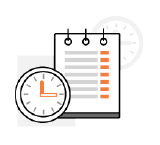 Utilice el reporte 'Tarjetas horarias' en la herramienta Reportes . Consulte Ver un informe. |
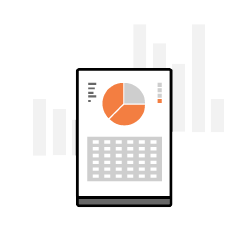 Utilice la herramienta Reportes . Consulte Crear un informe de empresa personalizado o Crear un informe de proyecto personalizado. |
Configurar Hojas de tiempo
Establecer mano de obra
- Configure clasificaciones de compañía para que pueda asignarlas a los perfiles de usuario de sus empleados y trabajadores.Consulte Agregar una clasificación y habilitar clasificaciones en un proyecto.
- Para que los usuarios aparezcan en la lista de empleados de las hojas de tiempo trabajadas:
- Agregue empleados en proyectos individuales.
- Vaya al directorio, agregue o edite el perfil de usuario de cada empleado y en "Información personal", desplácese hacia abajo para marcar la casilla de verificación que dice "Es empleado de [nombre de la compañía]?". El empleado deberá agregarse a cada directorio de proyectos para el que desea realizar un seguimiento de su tiempo. Consulte Editar una cuenta de usuario en el Directorio del proyecto para obtener más información.
- Agregue un "trabajador" a la herramienta Cuadrillas. NO es necesario que una dirección de correo electrónico cree un "trabajador" ni deba agregarse al Directorio. Consulte Agregar un trabajador para obtener más información.
- También puede asignar una "Clasificación" para sus empleados y trabajadores.
- Seleccione Empleados del directorio de compañía (solo si está marcada la opción "¿Se puede realizar un seguimiento de los empleados de la compañía en todos los proyectos?").
- Los empleados aparecerán en la herramienta Hojas de tiempo para todos los proyectos si la configuración "¿Se puede realizar un seguimiento de los empleados de la compañía en todos los proyectos?", está habilitada y son un "Empleado de la compañía". Consulte Configurar opciones avanzadas: hojas de tiempo a nivel compañía.
- Seleccione una cuadrilla (una cuadrilla es un grupo de empleados).
- Primero se debe crear una cuadrilla en la herramienta Cuadrillas. Para saber cómo, consulte Crear una cuadrilla.
- Agregue empleados en proyectos individuales.
Configurar hojas de tiempo
Los usuarios con los permisos adecuados pueden configurar las herramientas hojas de tiempo a nivel compañía y proyecto:
Configuración a nivel compañía
Los ajustes de configuración predeterminados de la hoja de tiempo pueden ser administrados por usuarios con permisos de nivel "Administrador" en la herramienta Hojas de tiempo a nivel de compañía. Consulte Configurar opciones avanzadas: Hojas de tiempo a nivel compañía para obtener más información. Las configuraciones que se pueden administrar en esa página se enumeran a continuación:
- Elija la semana laboral predeterminada:
- Puede seleccionar cuál desea que sea la semana laboral de su compañía en las herramientas Hojas de tiempo, Tarjeta horaria de la compañía y Registro diario.
Nota: Esta configuración se mostrará como el filtro "semana laboral actual" o "última semana laboral" en los reportes personalizados de hojas de tiempo.
- Puede seleccionar cuál desea que sea la semana laboral de su compañía en las herramientas Hojas de tiempo, Tarjeta horaria de la compañía y Registro diario.
- ¿Se puede realizar un seguimiento de los empleados de la compañía en todos los proyectos?:
- Marque la casilla de verificación y haga clic en Actualizar si desea que los usuarios que estén marcados como "empleados de su compañía" en el Directorio y "trabajadores" en la herramienta Cuadrillas muestren como usuarios seleccionables en módulos de tiempo en todos los proyectos. Consulte ¿Cómo agrego a alguien como empleado de mi compañía?, Agregar un trabajador y Configurar opciones avanzadas: Hojas de tiempo a nivel compañía para obtener más información.
- Administrar tipos de tiempo:
- Marque o agregue los tipos de tiempo que desea mostrar en la lista desplegable Tipo de tiempo. Los tipos de tiempo se pueden crear en la herramienta Tarjeta horaria a nivel de compañía (consulte Agregar un tipo de tiempo personalizado) o en la herramienta Hojas de tiempo a nivel de compañía. Consulte "Administrar tipos de tiempo" en Configurar opciones avanzadas: hojas de tiempo a nivel de compañía.
- Administración de códigos de costo por tipo de costo:
- Marque los tipos de costo con los códigos de costo correspondientes que desea mostrar en la lista desplegable Código de costo. Los "Códigos de costo" y los "Tipos de costo" son segmentos en la Estructura de desglose del trabajo de Procore. Consulte ¿Qué son los segmentos y los ítems de segmento?
- Tipo de costo predeterminado para las nuevas entradas de tarjetas horarias:
- Seleccione el tipo de costo predeterminado del menú desplegable que se asignará a nuevas entradas de tarjeta horaria. Sus usuarios pueden cambiarlos en nuevas entradas. Los "Códigos de costo" y los "Tipos de costo" son segmentos en la Estructura de desglose del trabajo de Procore. Consulte ¿Qué son los segmentos y los ítems de segmento?
- Texto de firma personalizado:
- Puede ingresar un texto personalizado que se mostrará en el campo Firma cuando un usuario esté firmando una entrada de tiempo.
- Configuración de nómina:
- Puede configurar su exportación de nómina para usar con software de escritorio QuickBooks®. Consulte Configurar su exportación de nómina para usar con QuickBooks® software.
Configuración a nivel proyecto
Los ajustes de configuración de hojas de tiempo a nivel proyecto se pueden configurarse y administrarse en la herramienta Hojas de tiempo a nivel proyecto. Ver Configurar ajustes avanzados: Hojas de tiempo para saber cómo habilitar estos ajustes basados en proyectos que se enumeran a continuación:
- Configuración de entrada de tiempo:
- Puede mostrar la hora de inicio y la hora de finalización o las horas totales.
Nota: Una vez enviadas, las entradas de tarjetas horarias individuales que no están aprobadas se pueden editar para incluir información actualizada del proyecto o de la nómina para varias entradas. Consulte Reasignar tiempo a nuevas tarjetas horarias en la herramienta Hojas de tiempo de la compañía.
- Puede mostrar la hora de inicio y la hora de finalización o las horas totales.
- Habilite campos adicionales en todas las tarjetas horarias:
- Puede seleccionar qué campos opcionales desea mostrar en las tarjetas horarias.
Recomendación
¿Desea que su empleado reciba un recordatorio diario para completar sus entradas de tarjeta horaria? Si sus empleados tienen un iOS dispositivo, pueden habilitar la función "Recordatorios diarios" para la herramienta Hojas de tiempo para enviar una alerta de recordatorio en un momento especificado. Consulte Configurar un recordatorio diario para hojas de tiempo (iOS).
- Puede seleccionar qué campos opcionales desea mostrar en las tarjetas horarias.
- Seguimiento de la ubicación de los empleados:
- Si su proyecto se ha configurado para utilizar los valores de "Latitud" y "Longitud" de la herramienta de administración a nivel de proyecto para mostrar el clima del proyecto en la página de inicio del proyecto, los usuarios de Seguimiento de recursos también pueden configurar una geovalla para rastrear la ubicación de campo de su empleado cuando registran entrada/salida. Una geovalla es un límite virtual alrededor de un área geográfica que puede ser utilizado por las entradas de tiempo de registro cuando un empleado entra o sale de los límites con un dispositivo móvil. En este procedimiento, se supone que su geovalla está configurada para la ubicación específica del sitio de trabajo. Para saber cómo, consulte Configurar una geovalla para realizar un seguimiento de los empleados de campo.
- Elija qué campos son obligatorios, opcionales u ocultos en las hojas de tiempo de su proyecto y en la aplicación móvil My Time:
- Puede crear nuevos conjuntos de campos configurables para las herramientas Hojas de tiempo y Mi tiempo. Consulte ¿Qué campos de la herramienta Hojas de tiempo se pueden configurar como obligatorios, opcionales u ocultos? y Qué campos de la herramienta Mi tiempo se pueden configurar como obligatorios, opcionales u ocultos
Configurar reportes
Reportes de hojas de tiempo
La siguiente tabla detalla los reportes que puede crear utilizando datos de las hojas de tiempo:
| Nombre del reporte | Propósito | Para obtener más información, consulte... |
|---|---|---|
| Reporte de presupuesto de mano de obra vs. actual | Realice un seguimiento del porcentaje de horas de mano de obra presupuestadas frente a las horas de mano de obra reales utilizadas en tiempo real. | Importar un presupuesto basado en cantidad unitaria |
| Reporte de cantidades de producción | Realice un seguimiento de las cantidades de producción diarias instaladas en el campo. | Importar un presupuesto basado en cantidad unitaria |
| Reporte de producción de campo | Compare las horas de mano de obra y las cantidades de producción en contra de los valores presupuestados para rastrear las tasas de productividad. | Configurar un reporte de producción de campo |
| Reportes personalizados | Cree un reporte de proyecto personalizado o utilice una de las plantillas de Procore como "Hojas de tiempo semanales por empleado" o "Reporte de nómina" para obtener información en tiempo real sobre el seguimiento de la mano de obra. | Crear un reporte de proyecto personalizado |
Video